
Final Cut Proでテキストを入れるにはどうしたらいいだろう?



タイトルの一番シンプルなスタイルのものを使います


Hideki Kobayashi。小さな会社の経営者。2021年より大川優介さんの動画講座OneSe Personalを受講。シネマティックVlogの撮影と編集を習得。2023年「日本で最も美しい村 動画コンテスト2022」でグランプリを受賞。動画編集ソフトはPremiereProとDavinci Resolveを主に使用。詳細はプロフィールをご覧下さい。
→ Macで使う旅Vlog動画編集ソフトおすすめ6選!初心者から上級者まで
→ Windowsで使う旅Vlog動画編集ソフトおすすめ5選!
テロップテキストを入れる方法
カスタムクリップの配置
「タイトルとジェネレーター」サイドバーを表示させます。
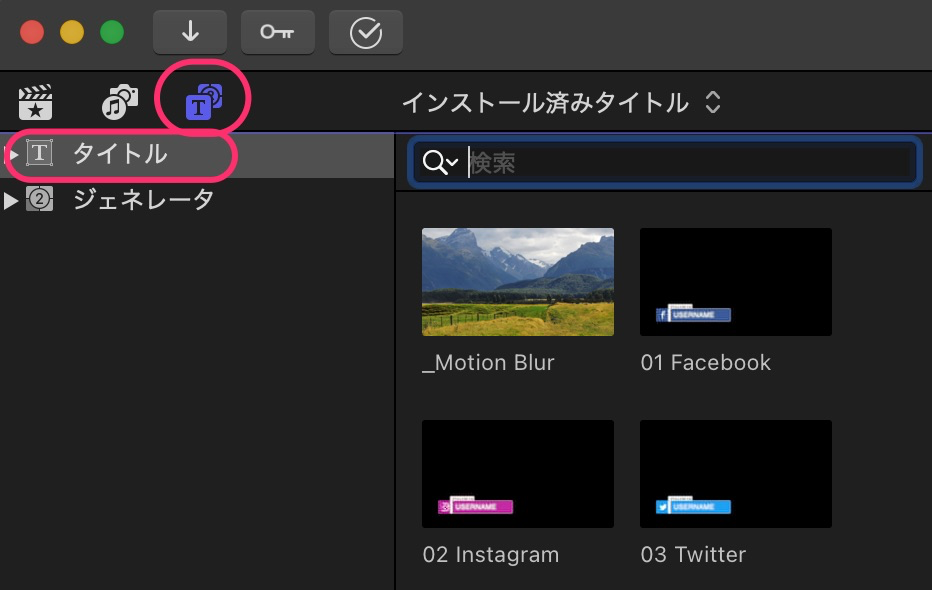
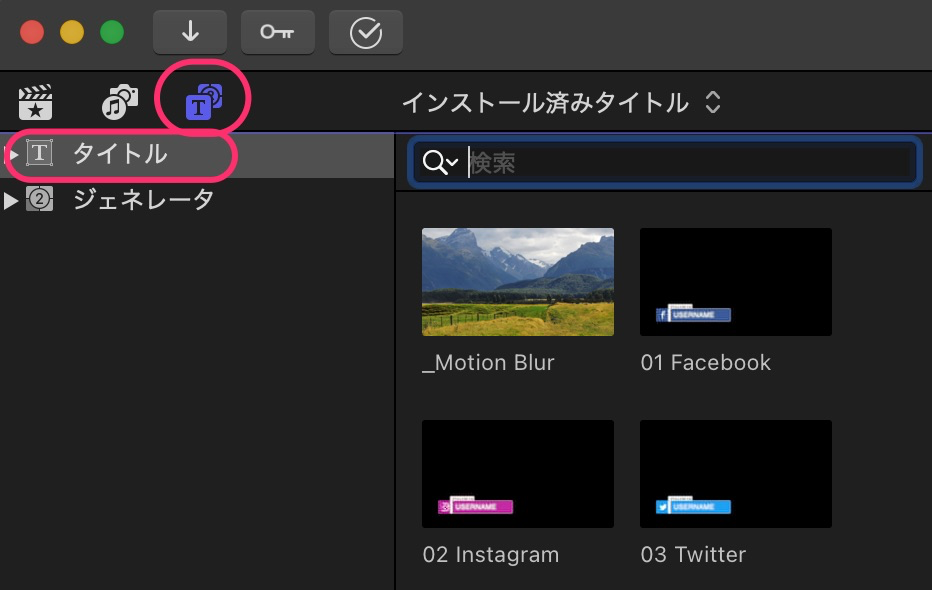
「タイトル」タブをクリックし、検索窓に「カスタム」と入力します。
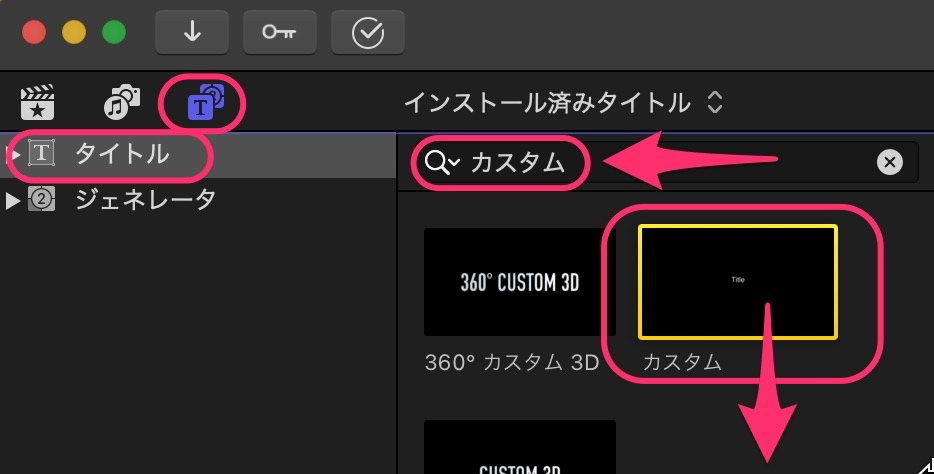
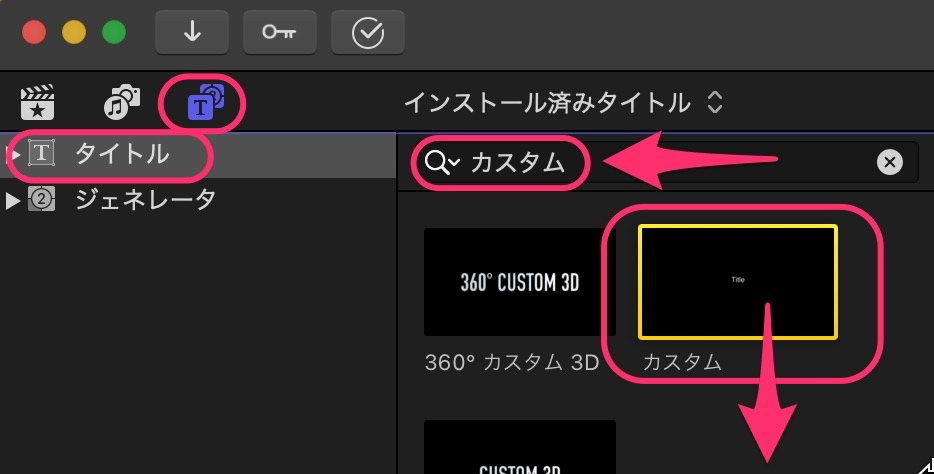
「カスタム」クリップをタイムライン上のテキストを入れたい場所にドラッグ&ドロップします。
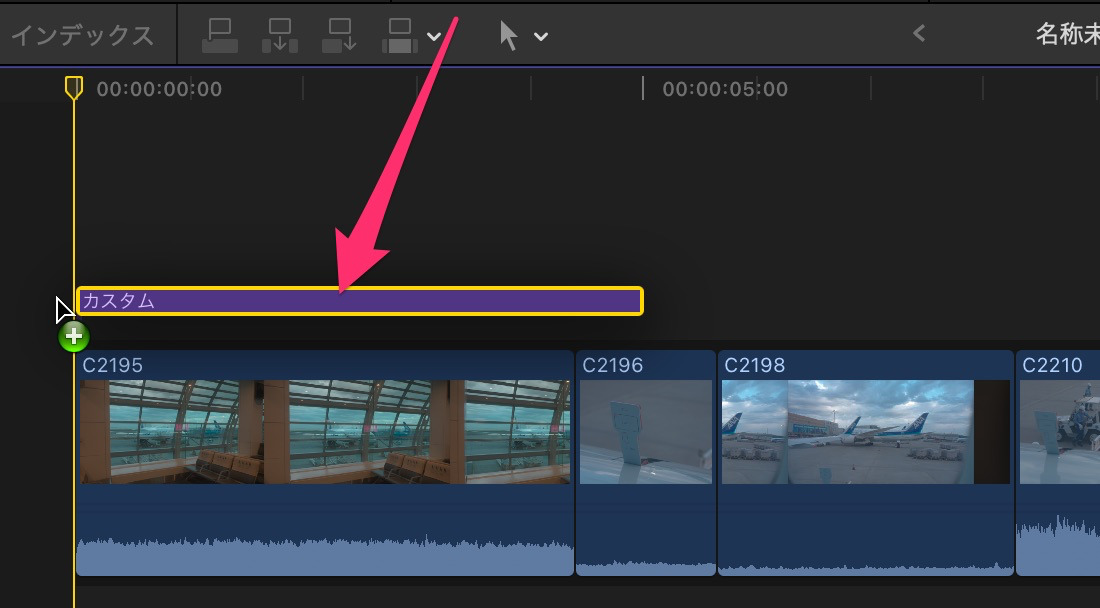
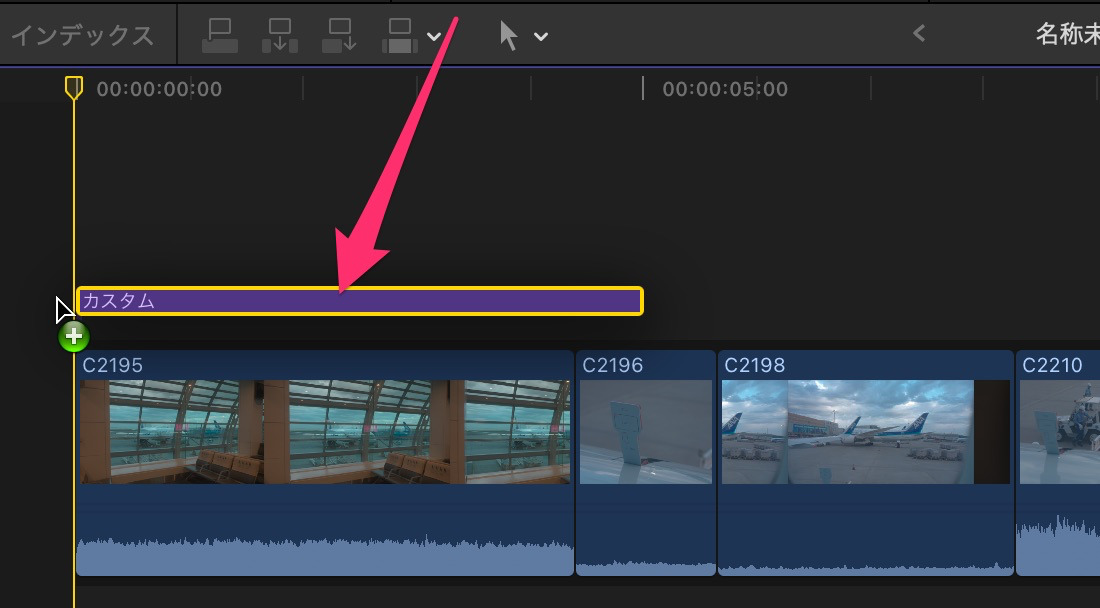
再生ヘッドをタイトルクリップ上に移動させておきましょう。
でないとプレビューパネルにタイトルが表示されません。
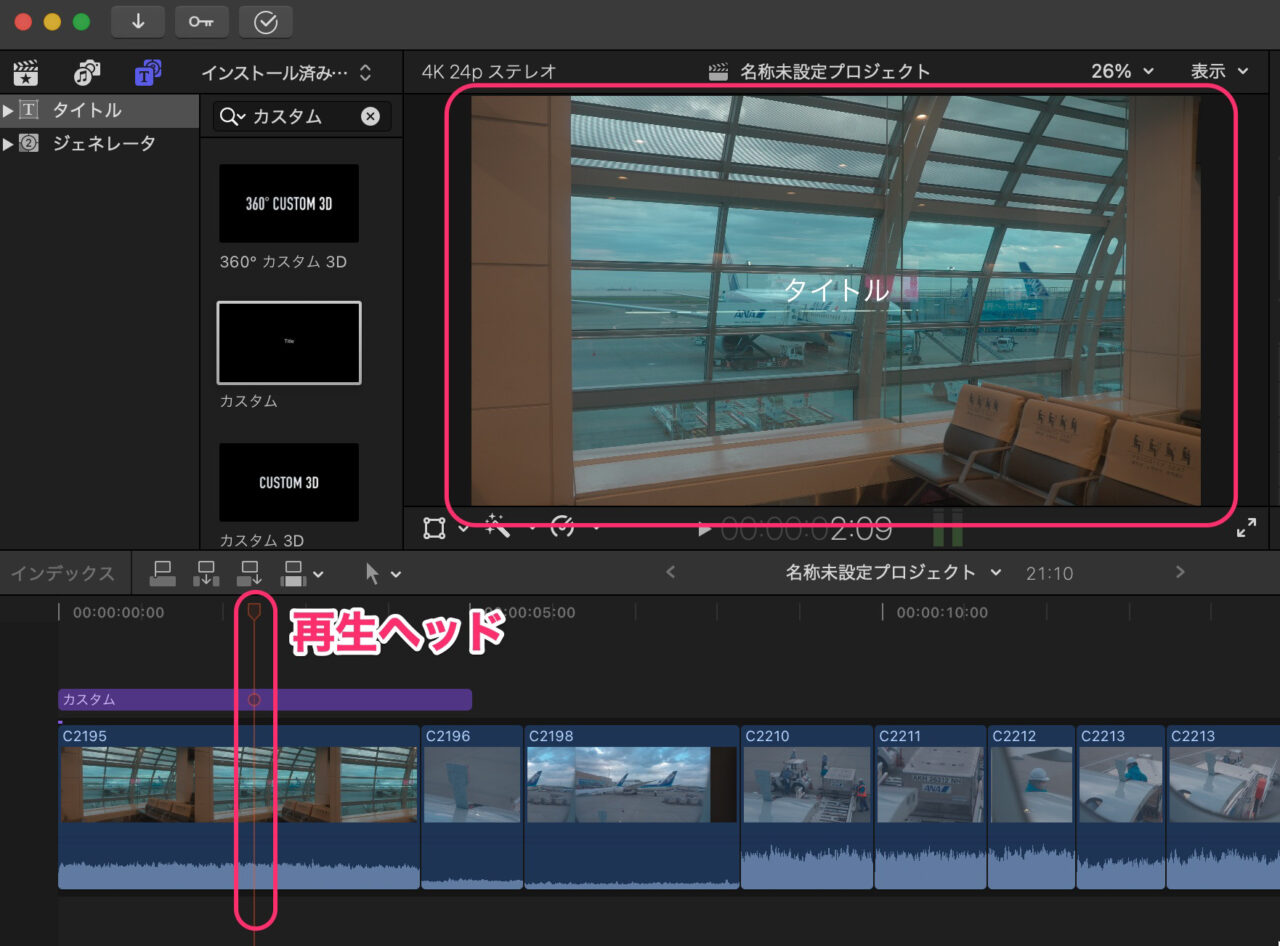
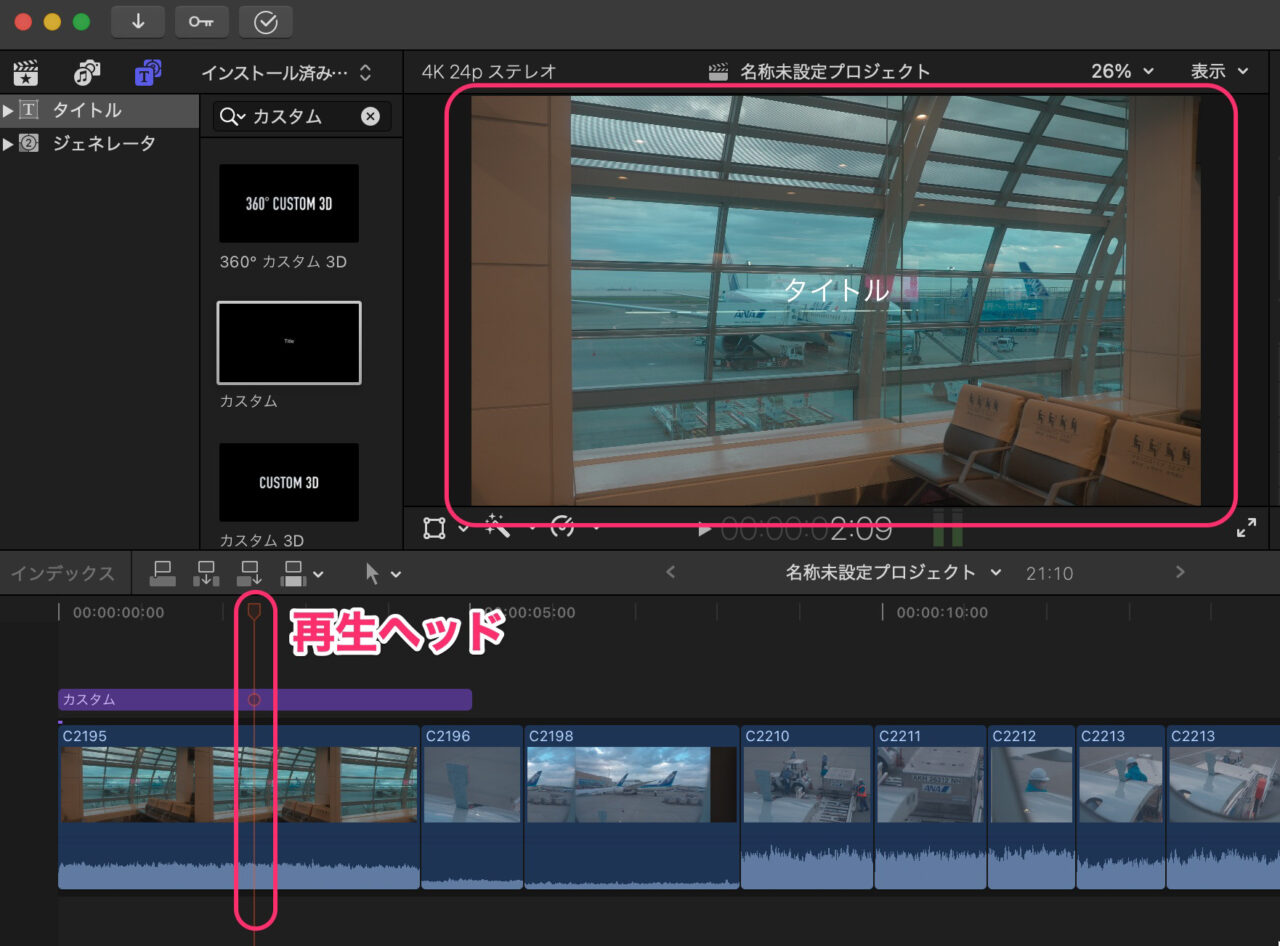
テキストの基本的設定
下図(1)テキストインスペクタを選択します。
下図(2)テキスト入力欄に表示させたい文字列を入力します。
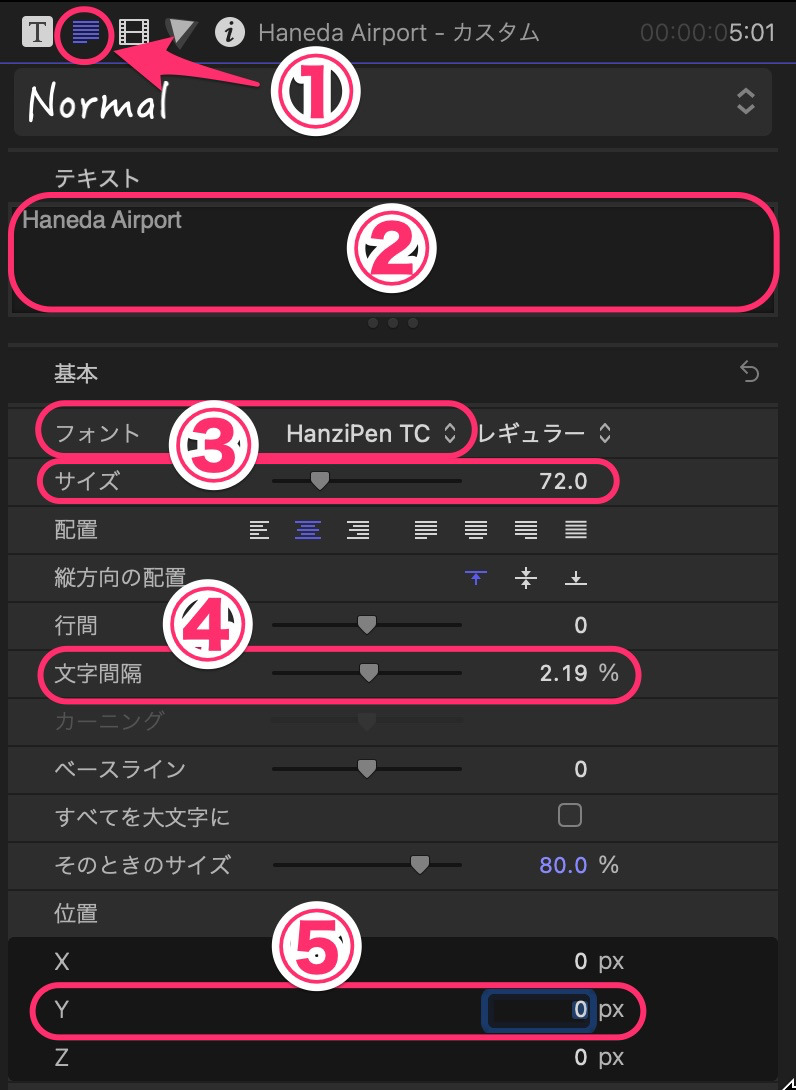
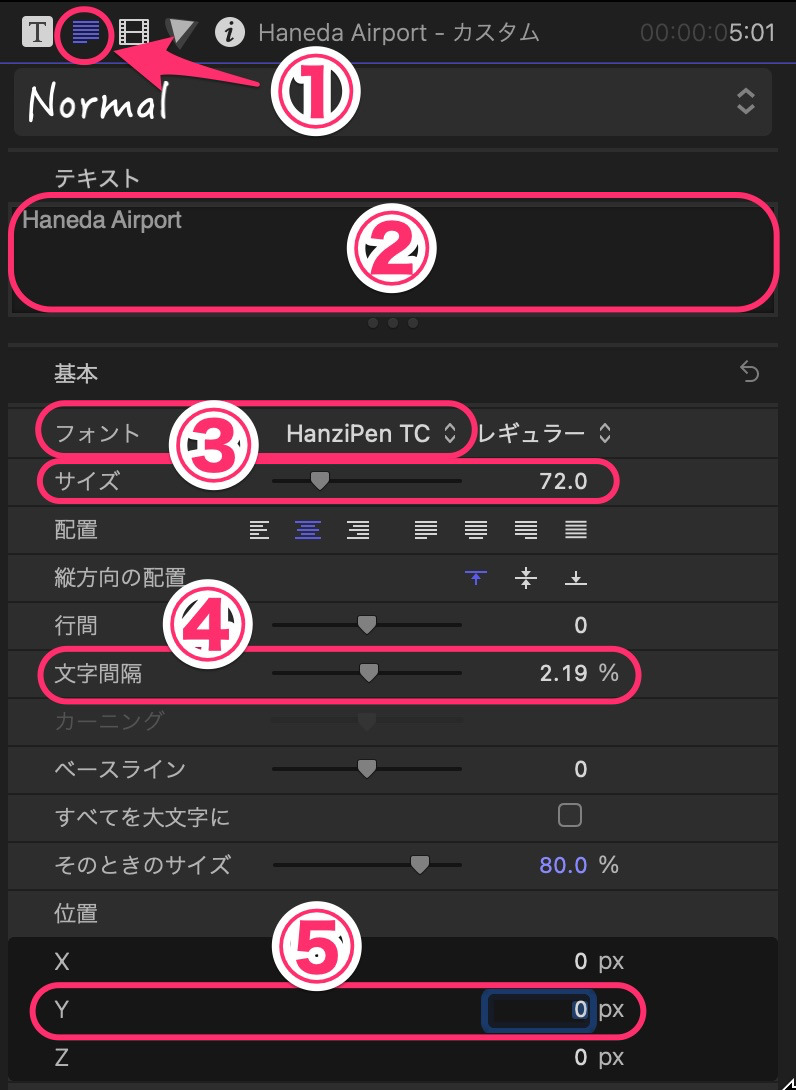
(3)フォントやサイズを変更します。
(4)文字の間隔を調節できます。
(5)位置Yをマイナスにして、字幕とすることもできます。
テキストの装飾設定
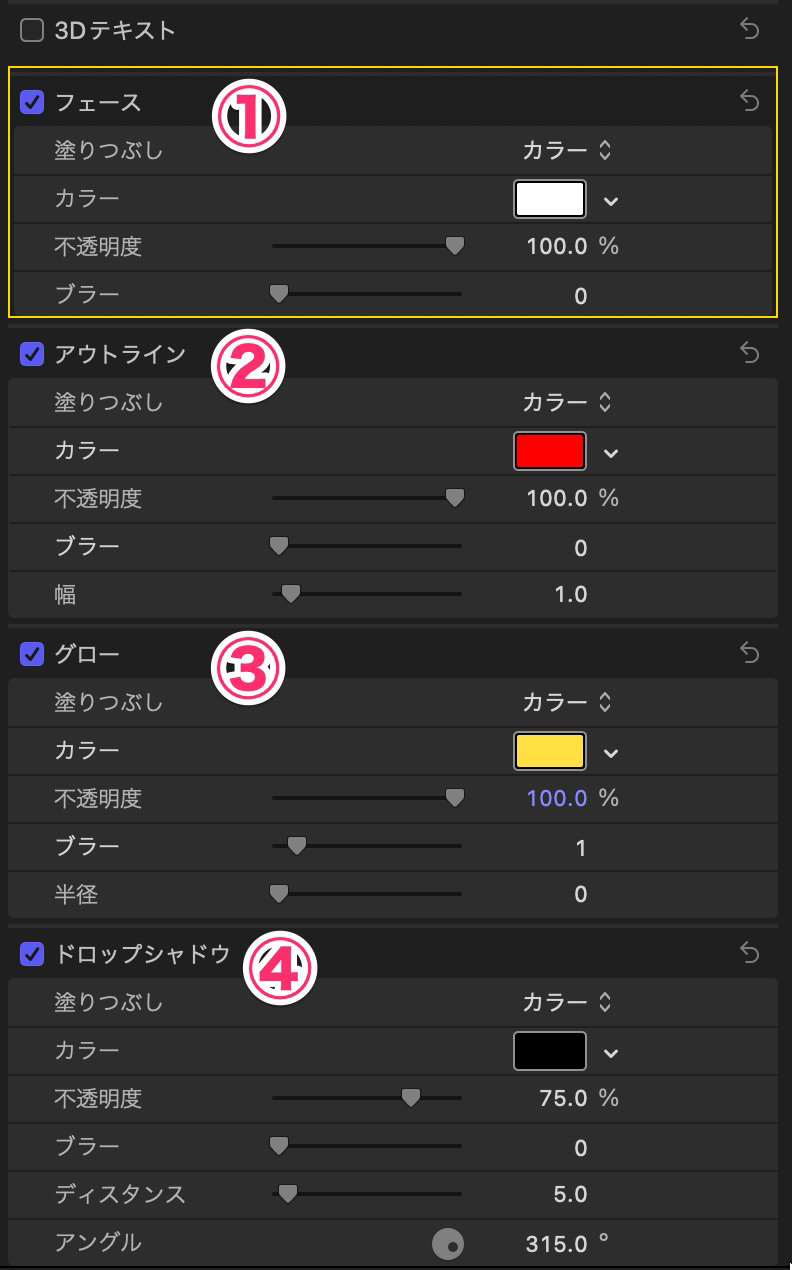
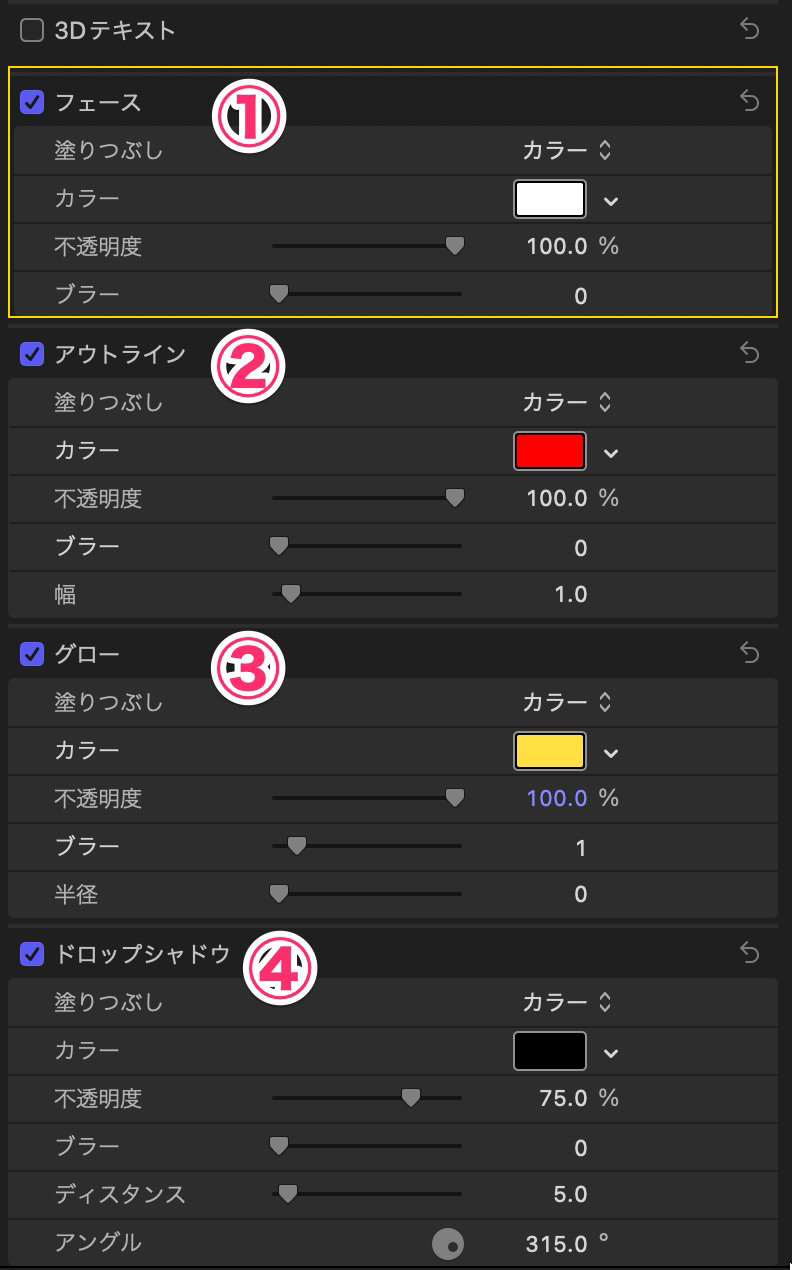
(1)フェース でテキストのメインの色を指定します。
(2)アウトラインで縁取りを指定できます。
(3)グローで文字の周りにほんのりと光をにじませることができます。
(4)ドロップシャドウでテキストに影をつけることができます。



いろいろとパラメータをイジって試してみましょう!
字幕テキストの複製方法
画面下に表示させる字幕テキストは、同じ装飾のものが続いたほうが、視聴者は見やすいです。
一度、フォントや大きさ、装飾ができたら、次の字幕でも同じスタイルで表示させるために、分割または複製して、文字だけを入力し直していきます。
分割する方法
ほぼ全てのクリップに字幕が入るなら、テキストクリップを横に伸ばし分割するほうが楽です。
準備として「スナップ」をオンにしておきます。
クリップの境目に再生ヘッドが吸い寄せられるので楽です。
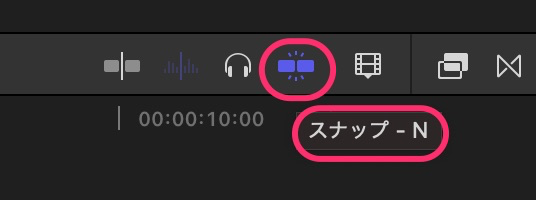
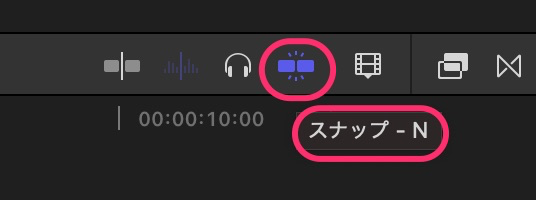
最初の1カットで字幕のフォントや大きさ、位置が決まったら、テキストクリップを思いっきり横へ伸ばします。
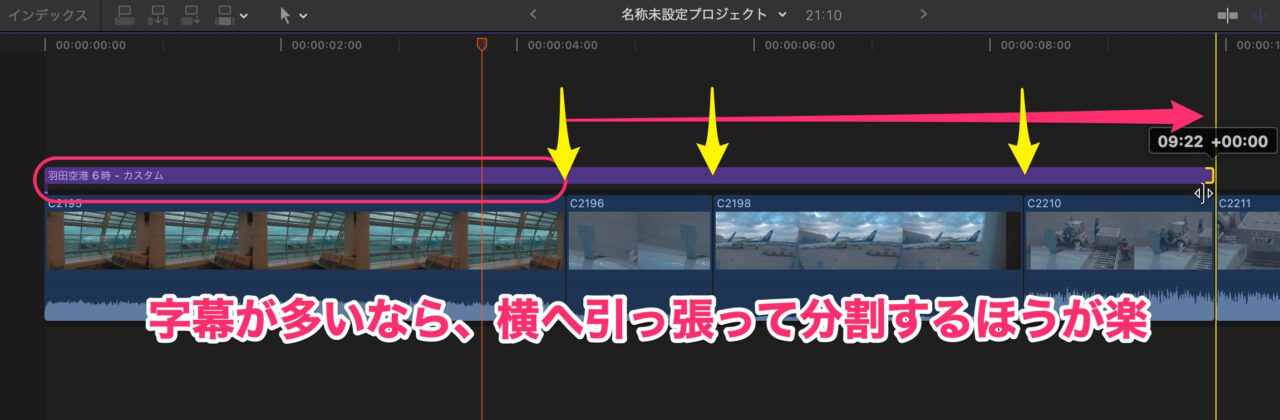
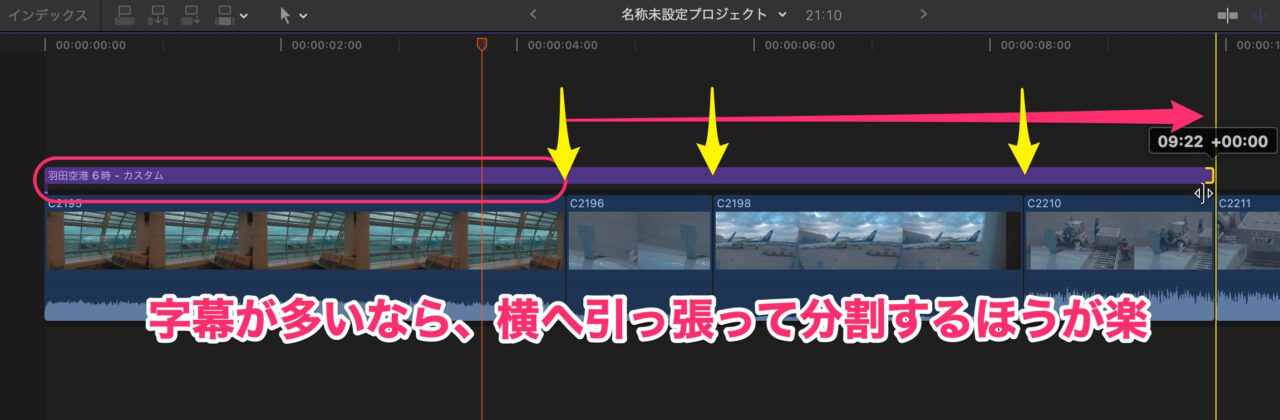
あとは、ブレードツールに切り替えて、テキストクリップを分割して、文字を入力していきます。
複製する方法
字幕が少ないなら、「option + ドラッグ」で複製を作り貼り付けるほうが楽です。
複製を作りたいクリップを選択状態にして、optionを押しながらドラッグし、配置したい場所まで持っていきます。
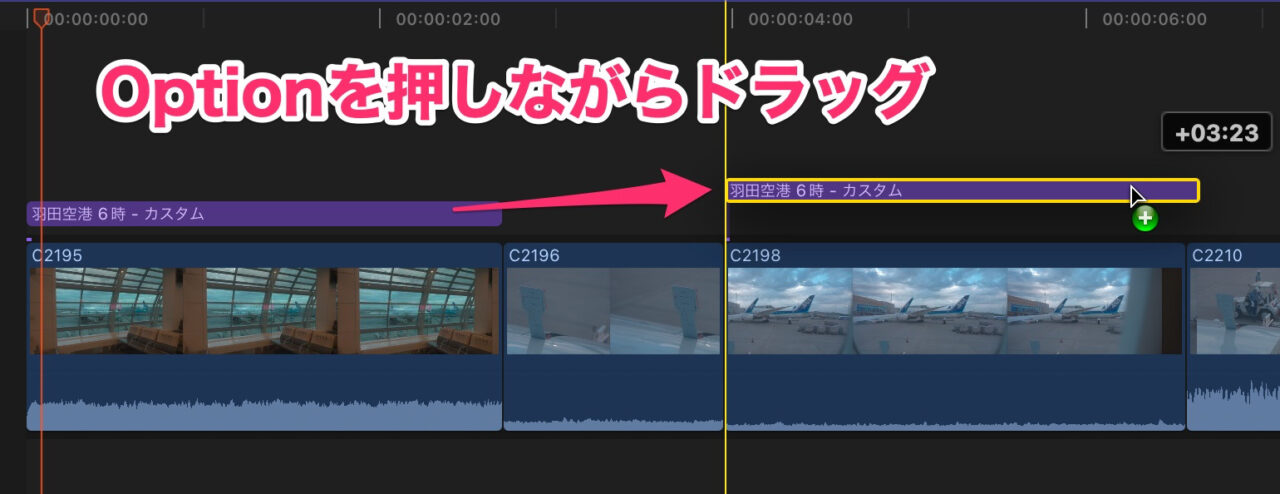
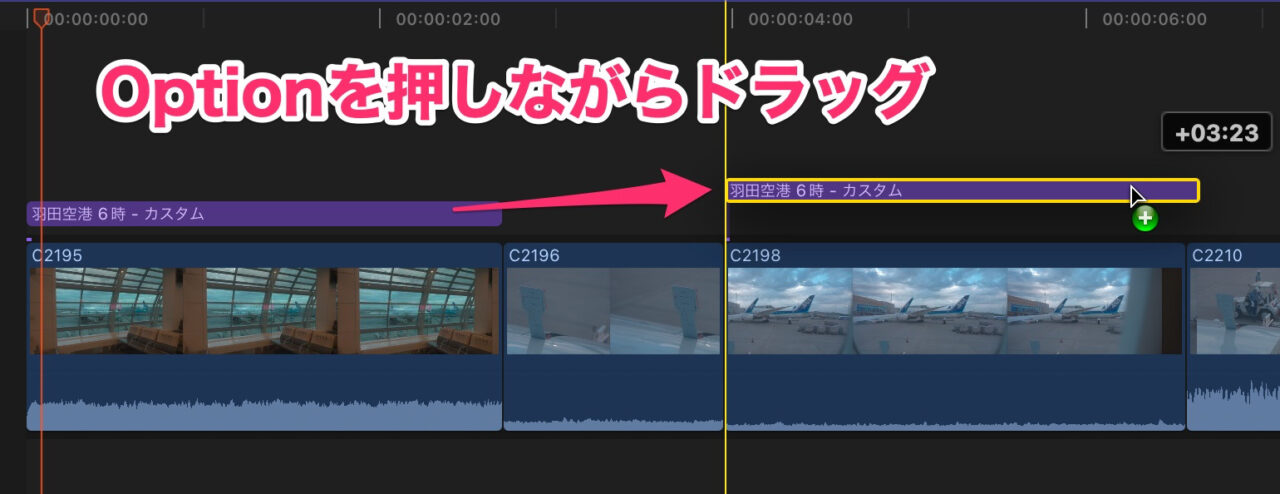
自動文字起こし機能はない
Final Cut Proには残念ながら自動文字起こし機能はありません。
Vrewなどの外部ソフトを使うしかない状態です。
バージョンアップで対応があるといいですね。
Final Cut Proの使い方記事一覧
- 特徴・値段・メリット・デメリット・使ってみた感想
- 基本操作、ライブラリー・プロジェクトの作成、カット編集、書き出しまで
- テロップ・テキスト・字幕を入れる方法 < イマココ
- BGM音楽の入れ方
- エフェクト・トランジションの入れ方
まとめ
いかがでしたでしょうか?
Final Cut Proのテキスト入れはとてもカンタンにできます。
ただ、文字起こし機能がないのは残念ですね。
いずれバージョンアップで対応して欲しいものです。
→ Macで使う旅Vlog動画編集ソフトおすすめ6選!初心者から上級者まで
→ Windowsで使う旅Vlog動画編集ソフトおすすめ5選

